Masuk sebagai Administrator di Windows 10
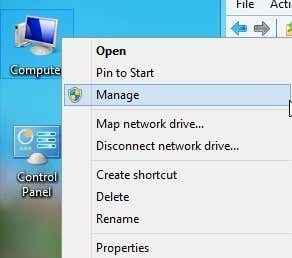
- 3081
- 102
- Luis Baumbach
Secara default, akun administrator lokal di Windows 10 dinonaktifkan. Ada program tertentu yang mengharuskan pengguna masuk menggunakan akun administrator lokal untuk menginstal perangkat lunak atau melakukan beberapa tindakan di komputer. Meskipun akun pengguna normal Anda dianggap sebagai akun "administrator", Anda masih akan diminta oleh UAC saat melakukan tindakan tertentu di komputer.
Akun Administrator bawaan tidak akan menerima petunjuk UAC. Di artikel ini, saya akan memandu Anda melalui langkah -langkah untuk mengaktifkan akun administrator sehingga Anda dapat masuk ke dalamnya di Windows 10.
Daftar isiMetode 1 - Pengguna dan Grup Lokal
Cara pertama untuk mengaktifkan akun administrator bawaan adalah dengan membuka pengguna dan grup lokal. Anda dapat melakukan ini dengan mengklik kanan Komputer atau PC ini dan memilih Mengelola.
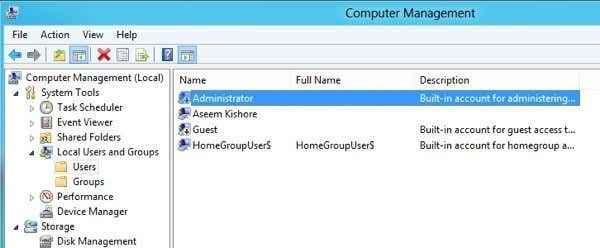
Klik kanan di Administrator akun dan klik Properti.
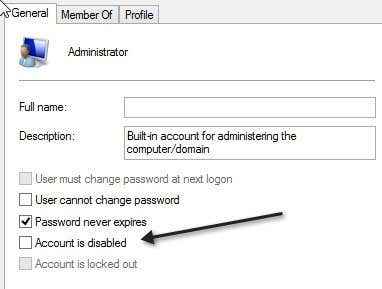
Silakan dan hapus centang Akun dinonaktifkan kotak. Ini juga merupakan ide yang baik untuk mengatur kata sandi untuk akun administrator karena memiliki total akses tidak terbatas ke sistem. Sekarang Anda dapat mencatat akun Anda saat ini dan Anda akan melihat akun administrator muncul di daftar pengguna.
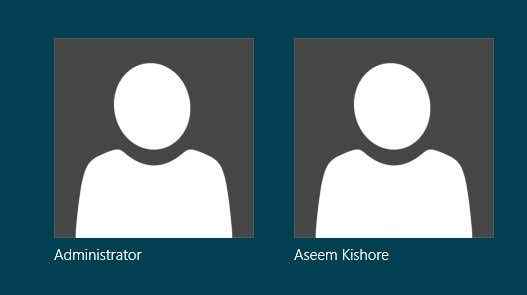
Metode 2 - Command Prompt
Anda juga dapat mengaktifkan dan menonaktifkan akun administrator lokal melalui prompt perintah. Untuk melakukan itu, Anda harus membuka prompt perintah yang ditinggikan di Windows 10. Untuk melakukan itu, klik Mulai, ketik cmd dan kemudian klik kanan Command prompt dan pilih Jalankan sebagai administrator.
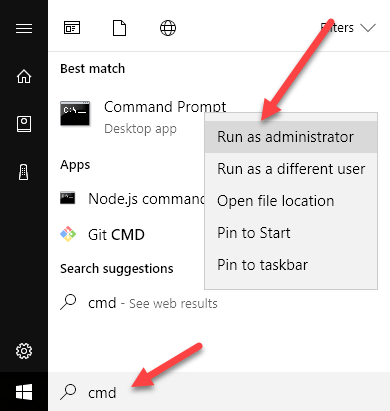
Ini akan membuka prompt perintah dengan izin tinggi. Anda juga bisa mendapatkan dialog UAC di mana Anda hanya perlu mengklik Ya. Pada jenis prompt perintah di berikut ini untuk mengaktifkan akun administrator bawaan:
Administrator pengguna bersih /aktif: ya
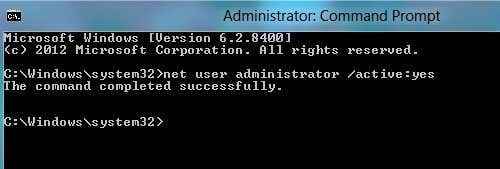
Untuk menonaktifkan akun administrator bawaan, gunakan perintah ini sebagai gantinya:
Administrator Pengguna Bersih /Aktif: Tidak
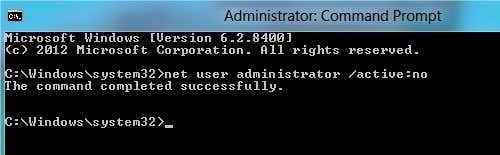
Metode 3 - Kebijakan Keamanan Lokal
Cara terakhir untuk mengaktifkan atau menonaktifkan akun administrator di Windows 20 adalah dengan menggunakan kebijakan keamanan lokal. Opsi ini mungkin hanya akan tersedia di versi profesional Windows 10. Untuk membuka kebijakan keamanan lokal di Windows 10, kunjungi Panel kendali dan kemudian klik Alat administrasi. Anda mungkin juga perlu mengubah tampilan menjadi ikon kecil atau besar alih -alih kategori.
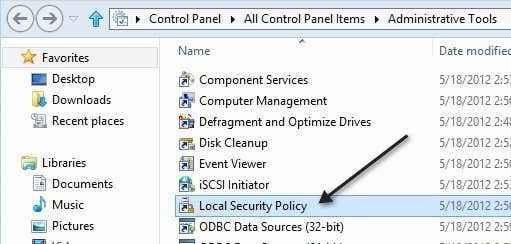
Di panel tangan kiri, klik Kebijakan lokal kemudian Pilihan Keamanan. Item pertama adalah Akun: Status Akun Administrator.
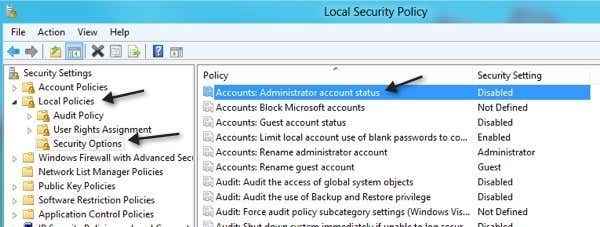
Klik dua kali pada item dan Anda dapat mengklik Diaktifkan tombol radio.
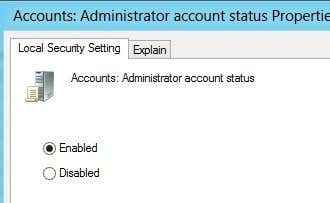
Itu dia! Itu adalah 3 cara berbeda untuk mengaktifkan dan masuk ke akun administrator bawaan di Windows 20. Jika Anda memiliki pertanyaan, kirimkan komentar dan saya akan mencoba membantu. Menikmati!

